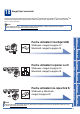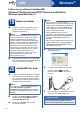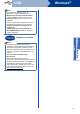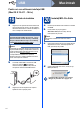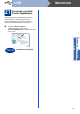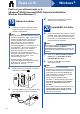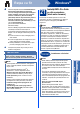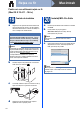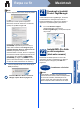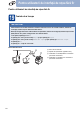Quick Setup Guide
Table Of Contents
- Ghid de instalare şi configurare rapidă MFC-9970CDW
- Start aici
- 1 Despachetaţi aparatul
- 2 Scoateţi ambalajul în care este împachetat aparatul
- 3 Încărcaţi hârtie în tava de hârtie
- 4 Ataşaţi capacul panoului de control
- 5 Conectaţi cablul de alimentare şi cablul telefonic
- 6 Setaţi ţara
- 7 Selectaţi limba dorită
- 8 Alegeţi un Mod Primire
- 9 Setaţi luminozitatea ecranului LCD (dacă este cazul)
- 10 Setaţi data şi ora
- 11 Introduceţi informaţiile personale (ID staţie)
- 12 Raportul de transmisie a faxului
- 13 Definiţi una dintre opţiunile pentru modul de apelare: ton sau puls
- 14 Setaţi compatibilitatea liniei telefonice
- 15 Setaţi tipul de linie telefonică
- 16 Orar de vară automat
- 17 Setaţi fusul orar
- 18 Alegeţi tipul conexiunii
- Pentru cei care utilizează interfaţa USB (Windows® 2000 Professional/XP/XP Professional x64 Edition/Windows Vista®/Windows® 7)
- Pentru cei care utilizează interfaţa USB (Mac OS X 10.4.11 - 10.6.x)
- Pentru cei care utilizează reţele cu fir (Windows® 2000 Professional/XP/XP Professional x64 Edition/Windows Vista®/Windows® 7)
- Pentru cei care utilizează reţele cu fir (Mac OS X 10.4.11 - 10.6.x)
- Pentru utilizatorii de interfaţă de reţea fără fir
- 19 Înainte de a începe
- 20 Confirmaţi mediul de reţea (Mod infrastructură)
- Conectarea aparatului Brother la reţeaua fără fir
- Depanare
- Introducerea textului pentru setări fără fir
- Instalaţi driverele şi software-ul (Windows® 2000 Professional/XP/XP Professional x64 Edition/Windows Vista®/Windows® 7)
- Instalaţi driverele şi software-ul (Mac OS X 10.4.11 - 10.6.x)
- Alte informaţii
- Opţiuni şi consumabile
- brother ROM
- Start aici
18
Macintosh
Reţea cu fir
Pentru cei care utilizează reţele cu fir
(Mac OS X 10.4.11 - 10.6.x)
19
Înainte de instalare
a Asiguraţi-vă că aparatul dumneavoastră este
conectat la priza de curent şi că aţi PORNIT
calculatorul Macintosh. Trebuie să utilizaţi un
cont cu drepturi de administrator.
b Scoateţi capacul de protecţie al conectorului
LAN marcat cu simbolul .
c Conectaţi cablul de reţea la conectorul LAN şi
apoi conectaţi-l la un port liber al hubului.
d Asiguraţi-vă că întrerupătorul de reţea al
aparatului este în poziţia pornit.
20
Instalaţi MFL-Pro Suite
a Introduceţi CD-ROM-ul de instalare în unitatea
CD-ROM.
b Faceţi dublu clic pe pictograma
Start Here OSX (Pornire OSX). Urmaţi
instrucţiunile de pe ecran.
c Urmaţi instrucţiunile de pe ecran până când se
afişează acest ecran. Selectaţi aparatul din
listă, apoi faceţi clic pe OK.
IMPORTANT
Pentru utilizatorii de Mac OS X 10.4.10,
efectuaţi upgrade la Mac OS X 10.4.11 - 10.6.x.
(Pentru cele mai recente drivere şi informaţii
despre sistemul Mac OS X pe care îl utilizaţi,
vizitaţi http://solutions.brother.com/
.)
Notă
Dacă doriţi să configuraţi driverul PS (driverul de
imprimantă BR-Script3), vizitaţi Brother Solutions
Center la adresa http://solutions.brother.com/
şi
faceţi clic pe Descărcări în pagina
corespunzătoare modelului dvs. pentru a
descărca driverul şi vizitaţi întrebările frecvente
pentru instrucţiuni de instalare.
Notă
Este posibil ca instalarea să dureze câteva
minute.
Notă
Dacă aparatul nu poate fi găsit în reţea, verificaţi
setările reţelei. Consultaţi Înainte de instalare
la pagina 18.